minimalista vagy sem, érdemes a Gmail alkalmazás főképernyőjét a lehető legtisztábban tartani a telefonon. Mivel a Google idővel egyre több funkciót ad hozzá a Gmail alkalmazáshoz, néhányan továbbra is ugyanazt a régi alkalmazásfelületet akarják, amely egyszerűvé teszi a dolgokat. Abban az esetben, ha nem ismeri a Gmail legutóbbi módosításait, a Google mostantól közvetlenül a Gmail alkalmazásba integrálja a Csevegőüzenetek és a csoportszobák funkcióit.
ha feliratkozik az új funkciókra, a Gmail alkalmazás alján az új Chat és szobák füleket kell látnia az alkalmazás főképernyőjén a Mail és a Meet fül mellett.
de mi van, ha le szeretné tiltani ezeket a füleket a Gmail alkalmazásból? Valóban letilthatja a csevegés lapot, és hogyan csinálja? Ezt fogjuk megvitatni az alábbi bejegyzésben.
el tudja távolítani a csevegést a Gmail alkalmazásban?
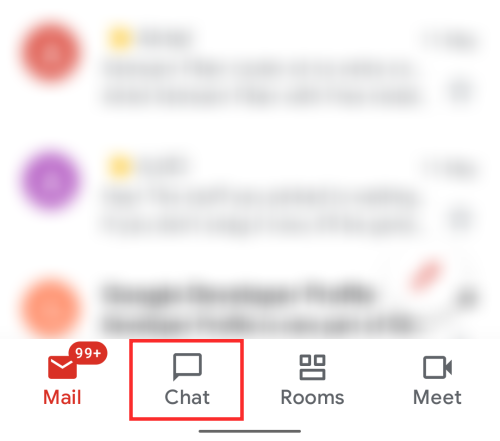
Igen. Bár a Gmail alkalmazás alján található Új csevegés fül hasznos lehet néhányuk számára, továbbra is lehetősége van arra, hogy bármikor lemondjon a funkcióról. Ha letiltja az új csevegés fület az alkalmazásban, a Gmail visszatér a korábbi állapotába, a just Mail and Meet fülre az alján, vagy nincs, attól függően, hogy hogyan kezelte azt a csevegési funkció engedélyezése előtt.
hogyan lehet letiltani a csevegést a Gmail alkalmazásban Androidon
ha engedélyezte a csevegés fület a telefon Gmail alkalmazásában, de ha már nem kívánja használni, bármikor letilthatja. Az alábbiakban ismertetett lépéseket követve leiratkozhat a csevegés fülről a készülék Gmail alkalmazásában.
ha a Gmailen belüli csevegés engedélyezve van, négy fül jelenik meg a Gmail főképernyőjének alsó részén.
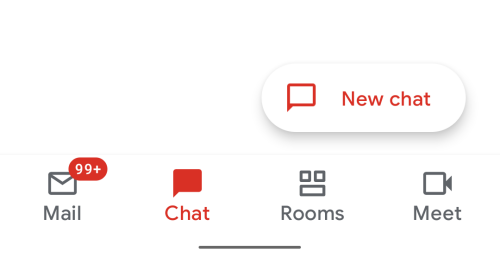
ha ezen lapok bármelyike aktív, érintse meg a hamburger ikont a képernyő bal felső sarkában.
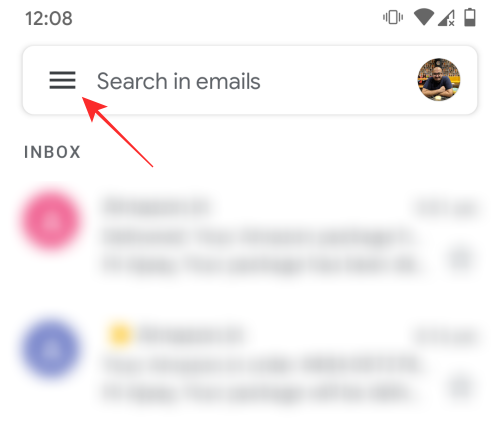
a bal oldalon megjelenő oldalsáv alján keresse meg és érintse meg a ‘Beállítások’ opciót. 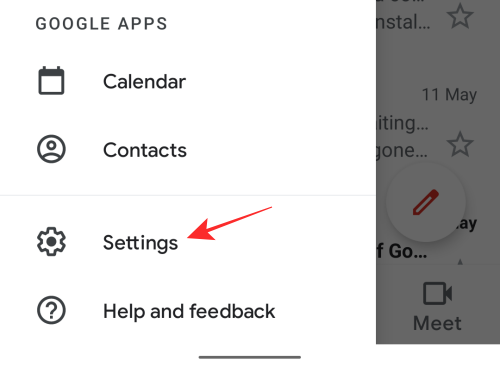
amikor a Beállítások képernyő betöltődik, érintse meg a személyes Gmail-fiókját (pl.: [email protected]).
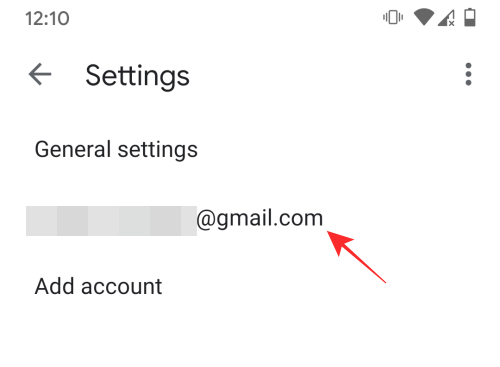
személyes Gmail-fiókjában görgessen le az ‘ Általános ‘szakaszig, majd törölje a jelölést a’csevegés’ melletti négyzetből.
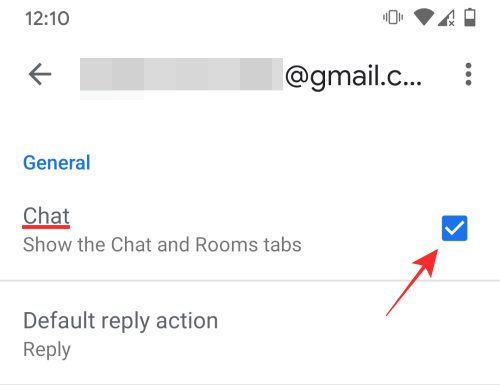
ez kikapcsolja a Chat és szobák füleket a Gmail alkalmazásban az Android-eszközön, és amikor a Gmail újraindul, csak akkor kell látnia a Mail and Meet füleket az alján, ha a Meet engedélyezve van. Ha nem, akkor az alján nem kell füleket látnia.
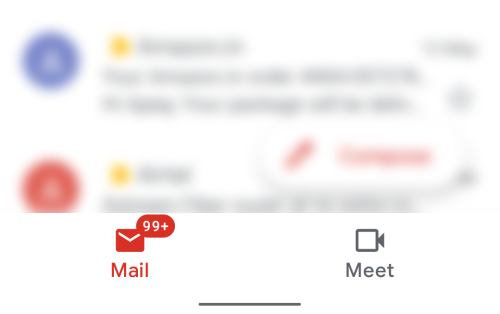
a Meet fül letiltásához törölje a jelölést a Beállítások alatt. Csak görgessen a fent használt csevegési kapcsoló alatt, hogy megtalálja a Meet gomb váltóját.
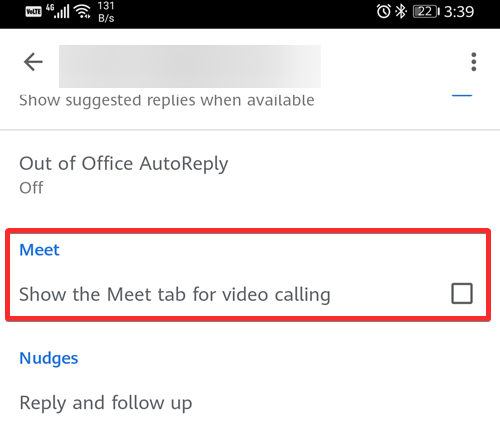
hogyan lehet letiltani a csevegést a Gmail alkalmazásban iPhone-on
amikor az új csevegési lehetőség engedélyezve van, a következő négy lapot kell látnia a Gmail alkalmazás alján – Mail, Chat, szobák és Meet.
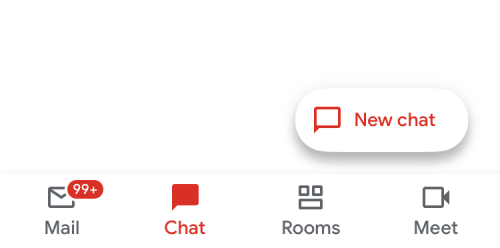
a csevegés fül letiltásához érintse meg a képernyő bal felső sarkában található hamburger ikont, ha ezen lapok bármelyike aktív.
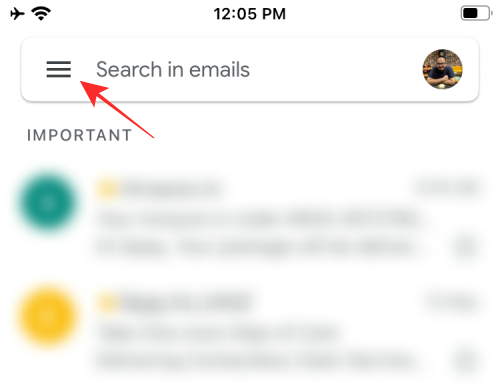
amikor az oldalsáv balról megjelenik, érintse meg a ‘Beállítások’ opciót alul.
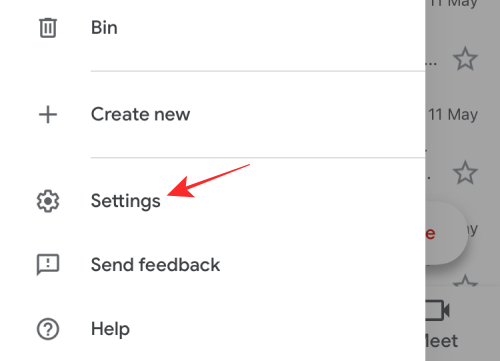
ennek be kell töltenie a Beállítások képernyőt. Itt érintse meg a személyes Gmail-fiókját (pl.: [email protected]), amely a képernyő legfelső részén lesz.
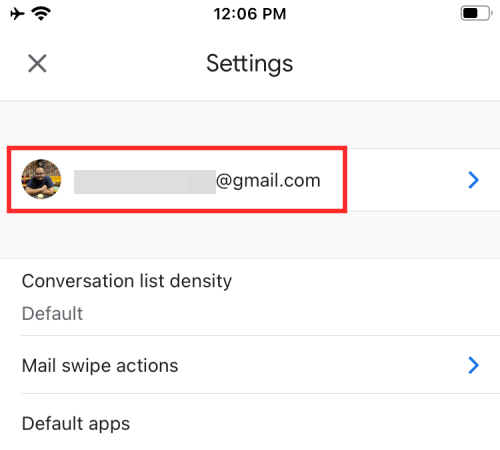
az’ Általános ‘ szakaszban tiltsa le a ‘csevegés (korai hozzáférés)’ opció melletti kapcsolót.
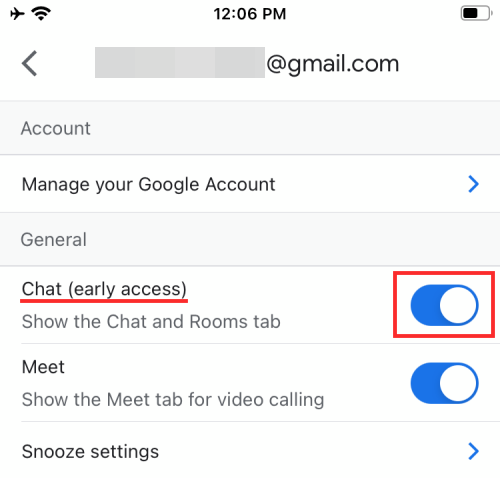
most egy párbeszédpanelen meg kell erősítenie, hogy le kívánja-e tiltani a csevegés fület. Érintse meg a’ Kikapcsolás ‘ opciót ezen a párbeszédpanelen.
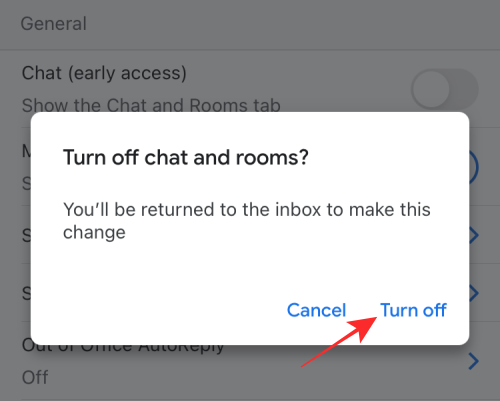
ennek be kell zárnia a Gmail alkalmazást iPhone-ján. Amikor újraindítja a Gmail alkalmazást, akkor már nem láthatja az alján található Csevegő-és Szobafüleket.
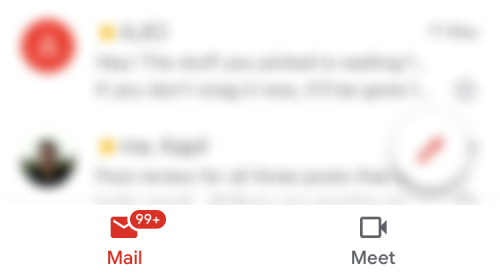
a Meet fül eltávolításához is, csak kapcsolja ki a kapcsolót is, amely közvetlenül a Chat kapcsoló alatt található.
ez minden, amit meg kell osztanunk a csevegés fül letiltásáról a Gmailen belül.
kapcsolódó
- hogyan lehet törölni az összes e-mailt a Gmailben
- hogyan lehet átméretezni a Google Chat widgetet a Gmail oldalsávjában
- hogyan állíthatja be állapotát “távol” vagy “Ne zavarjanak” a Google chatben a Gmailben
- hogyan lehet teljesen eltávolítani a Meet fület a Gmailből
- hogyan lehet a megosztott nézet engedélyezése és használata a Gmailben iPad készüléken
- a Gmail beállítása az Office-ból üzenet iPhone-on, Androidon és PC-n 2020-ban
- a Meet elrejtése vagy eltávolítása a Gmailből